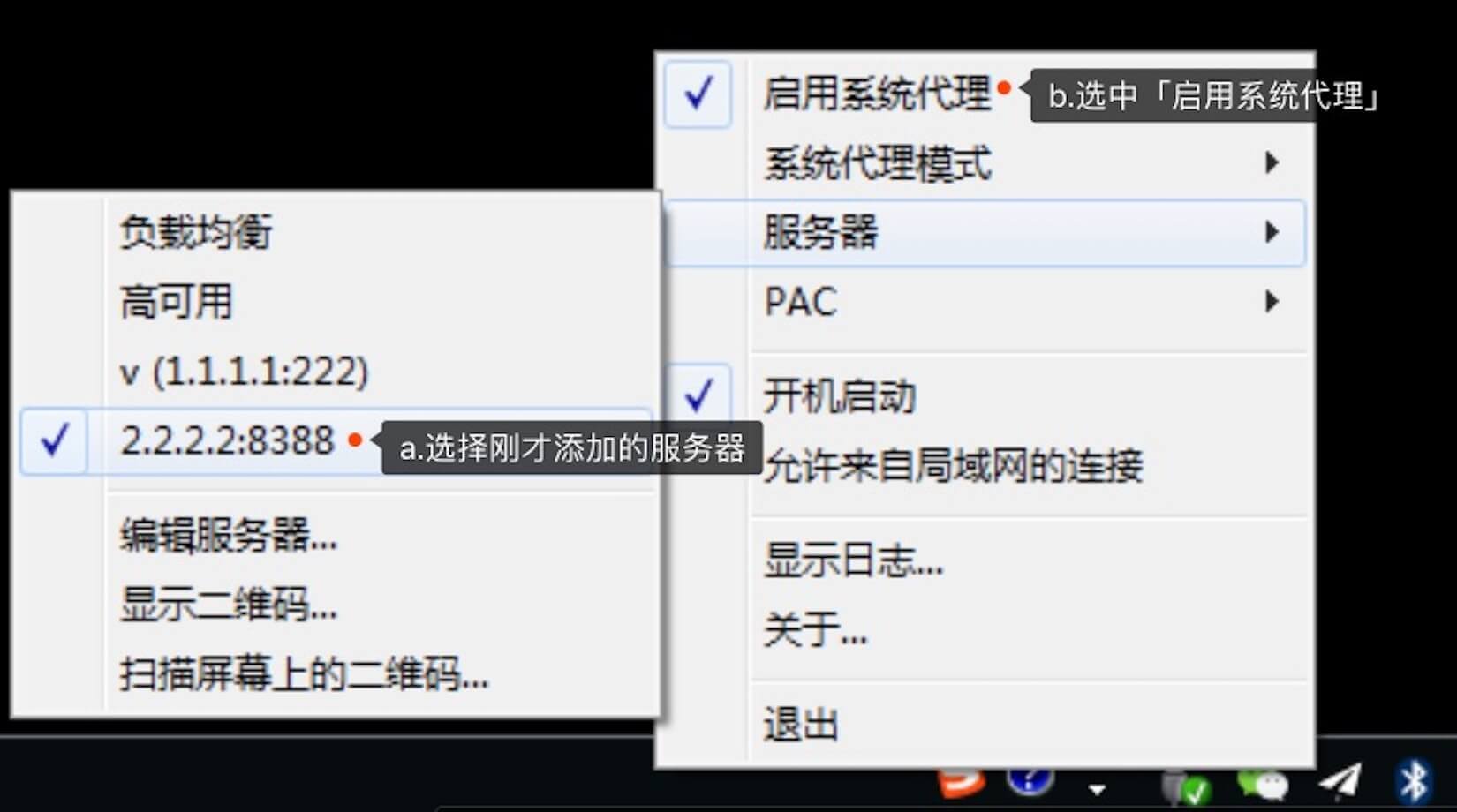Windows版
注意:教程已更新
如设置确认无误却无法翻墙
○ 请您先检查浏览器设置,将代理设置改为「 IE 代理 」
○ 如您使用了浏览器插件或者其他翻墙软件,请您先关闭或删除,否则会影响翻墙
○ 如果依旧无效,建议重置 Internet Explorer 设置
自动订阅节点教程
第一步:复制「SSR订阅链接」
● 我的节点 - SSR订阅
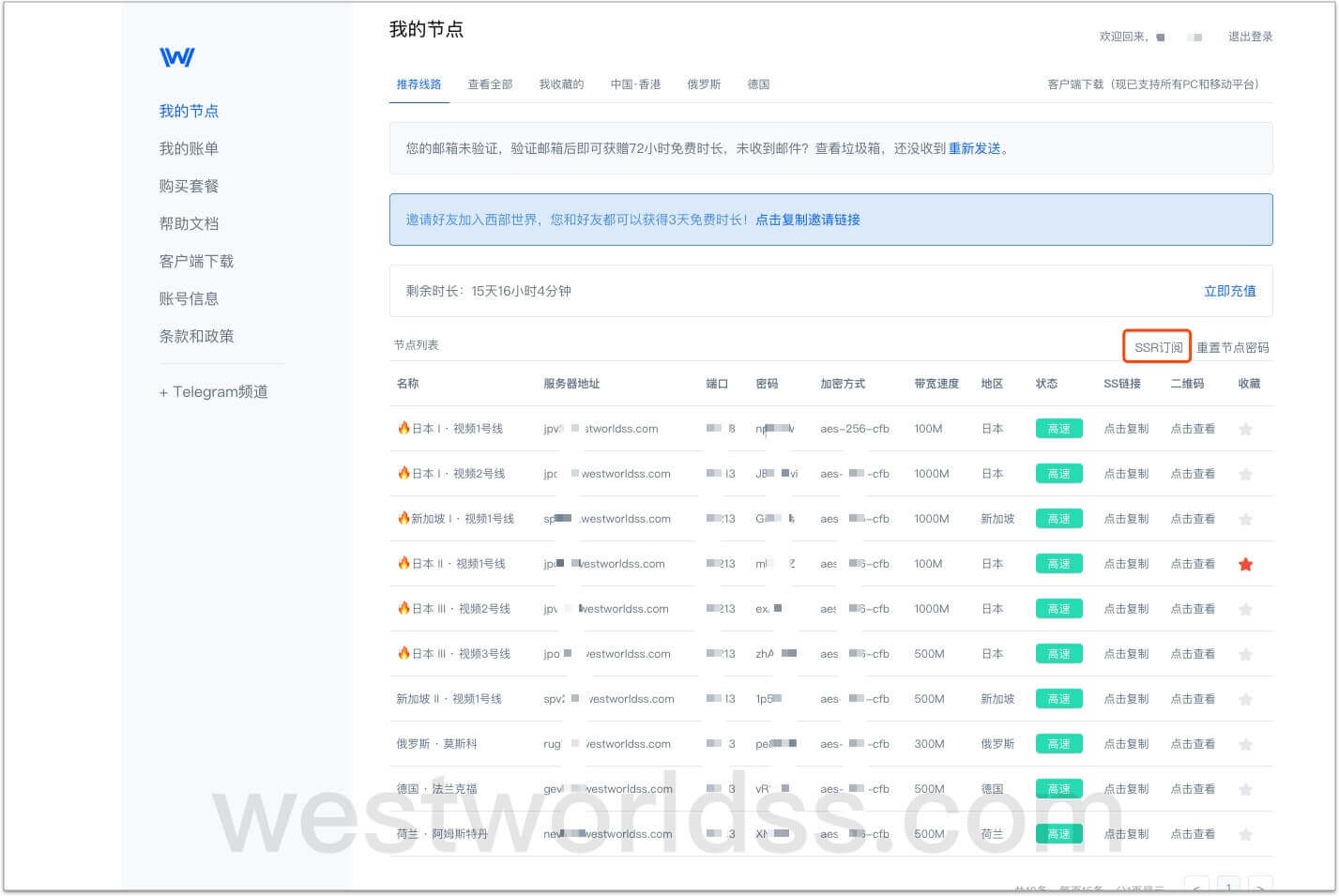
● 复制SSR订阅链接,下一步要用
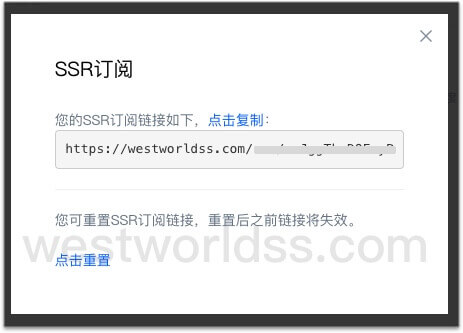
第二步:下载 SSR客户端
● 安装以下版本应用
○ Win版:ShadowsocksR-4.6.1-win.zip
* 无法下载请尝试点击右键「另存为」,或访问此地址:https://xbsjssr.online/download/ShadowsocksR-4.6.1-win.zip
第三步:添加节点
● 打开exe文件,启动Shadowsocks
○ 建议使用 4.0 版本的文件
○ 如果使用中遇到问题,可以换用 2.0 的版本
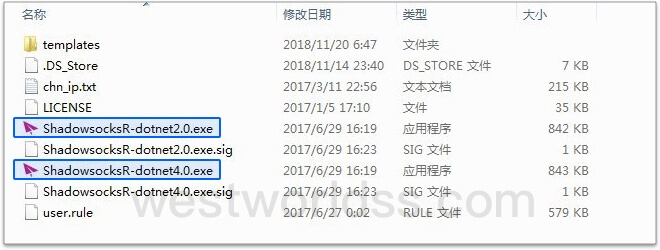
● 右键点击右下角「小飞机」,展开选项
○ 服务器订阅
○ SSR服务器订阅设置
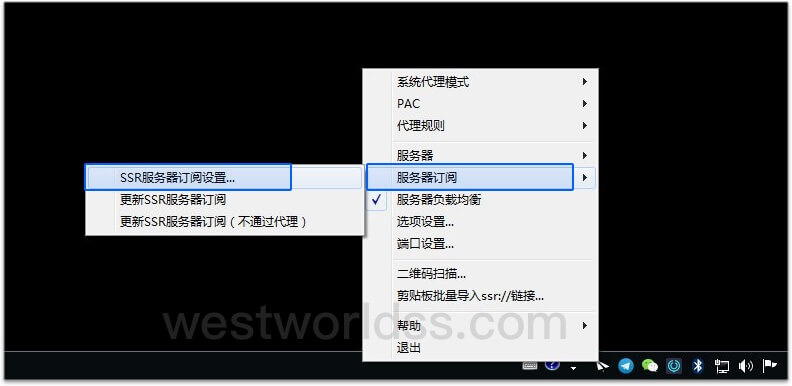
● 添加SSR订阅网址
○ 点击「Add」
○ 在网址处输入之前复制的SSR订阅链接
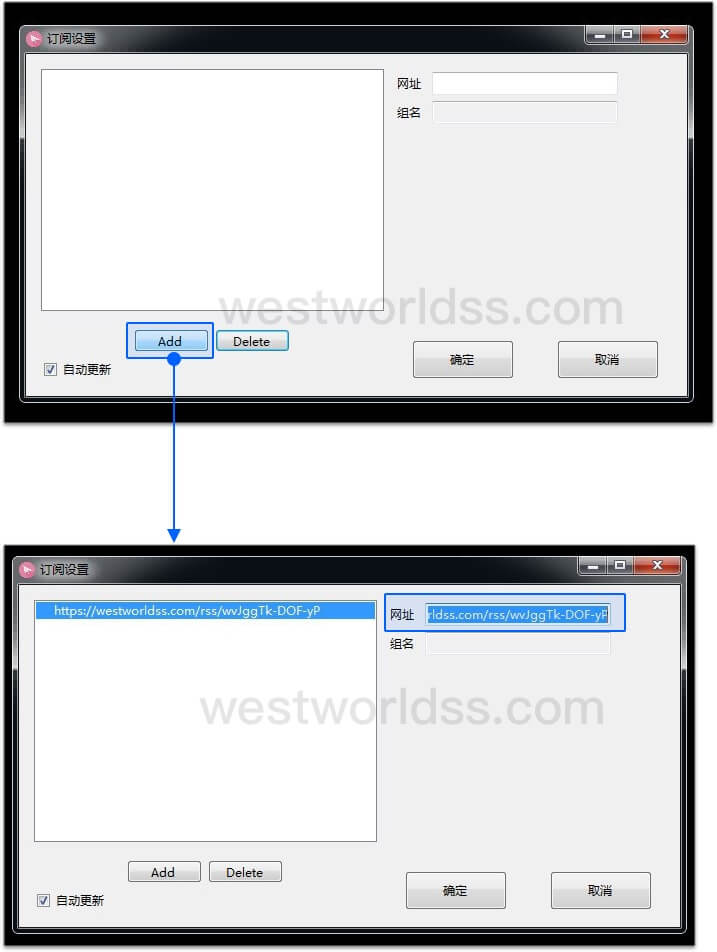
● 【小贴士】
○ 保存后记得查看一下内容是否为您复制的地址。(注意:添加时务必记得先「点击Add」,然后再在新建出来的订阅中修改地址为您在「我的节点-SSR订阅」中复制的地址。否则会保存为raw开头的地址,将导致「更新服务器订阅失败」。)
○ 如果订阅失败,建议您关闭「服务器负载均衡」,并设置代理模式为「直连模式」或者「PAC模式」。待节点获取成功后再根据需要设置。
● 更新订阅:获取节点列表
○ 服务器订阅
○ 更新SSR服务器订阅(不通过代理)
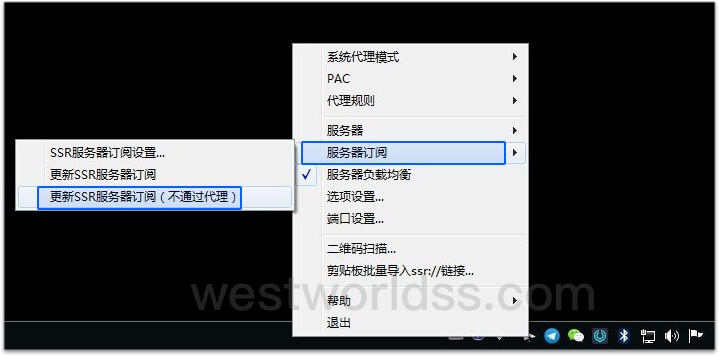
● 选择要连接的节点
○ 服务器-->西部世界VPN
○ 选择状态为「空闲」的节点
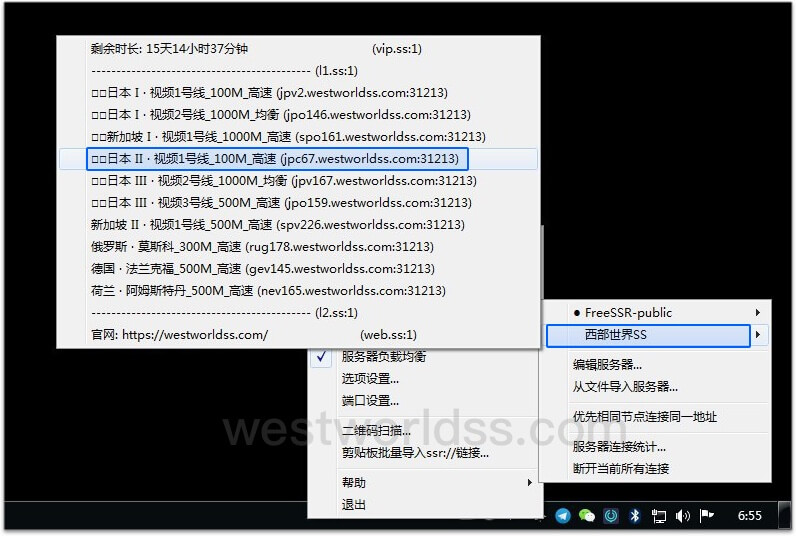
● 将连接模式设置为「PAC」模式
○ 系统代理模式
○ PAC模式(建议选择):国内外自动分流,不影响访问国内网站
○ 全局模式:访问任何站点都使用代理,访问国内站点速度会十分的慢
○ 至此就开启成功了,enjoy it!
● 【小贴士】
○ 如果节点无法连接,建议您关闭「服务器负载均衡」。
○ 或者重启您的电脑。
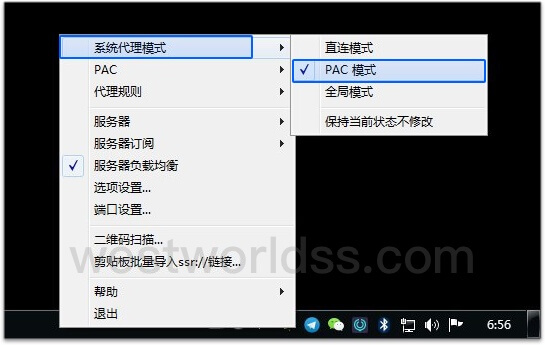
手动添加节点教程
第一步:打开「我的节点」页面,查看节点二维码:
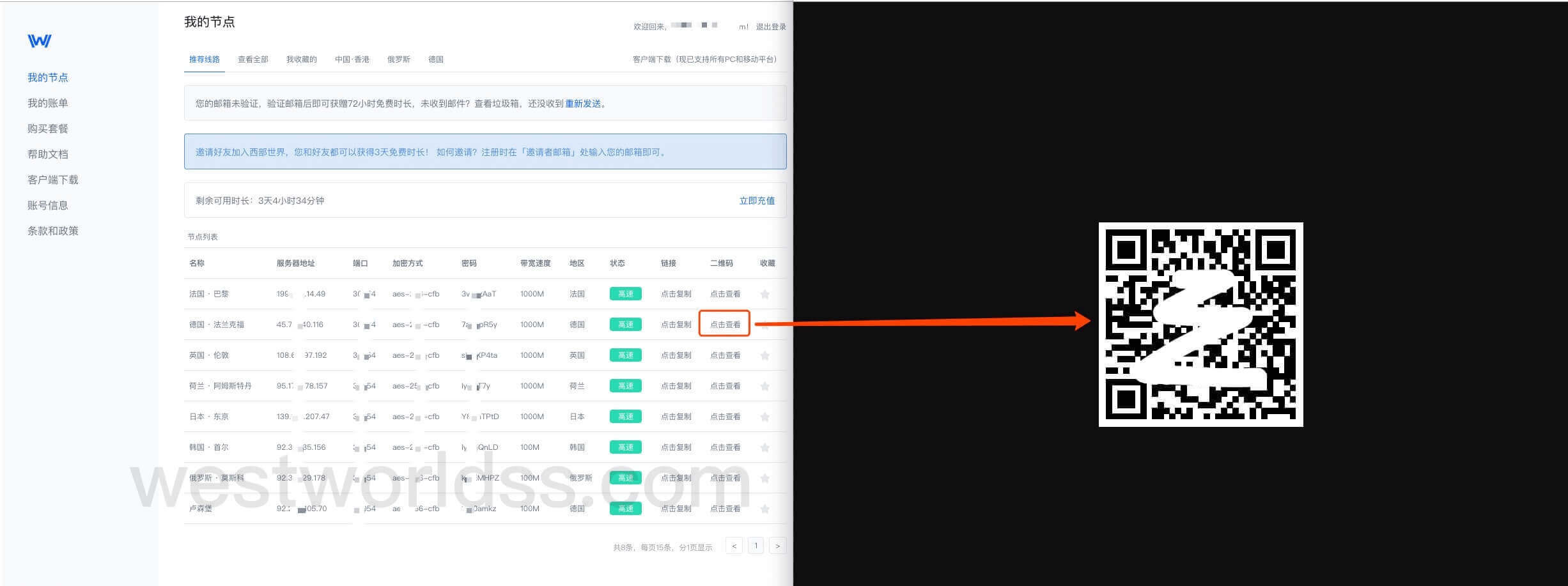
第二步:根据您的系统版本,下载对应的客户端
Win7、Win8、Win10:点击下载「shadowsocks-4.0.4」
* 无法下载请尝试点击右键「另存为」,或访问此地址:https://xbsjssr.online/download/Shadowsocks-4.0.4.zip
Windows XP:点击下载「shadowsocks-3.2」
* 无法下载请尝试点击右键「另存为」,或访问此地址:https://xbsjssr.online/download/Shadowsocks-3.2.zip
如果安装or使用过程中提示“.NET Framework 版本过低”
请下载.NET Framework组件:点击去微软官网下载
第三步:解压zip文件,打开「Shadowsocks.exe」
就是这个蓝色小飞机图标的exe文件
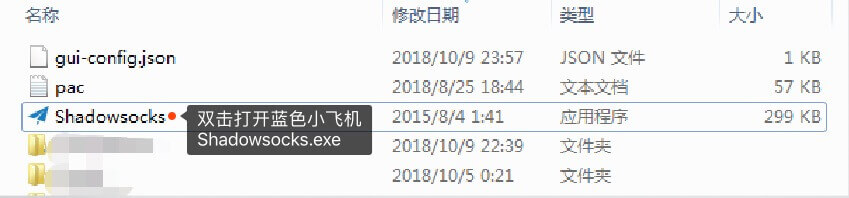
第四步:扫描屏幕上的二维码
1、打开桌面右下角的「小飞机」图标,展开功能选项列表
2、鼠标移动到「服务器」
3、点击「扫描屏幕上的二维码」
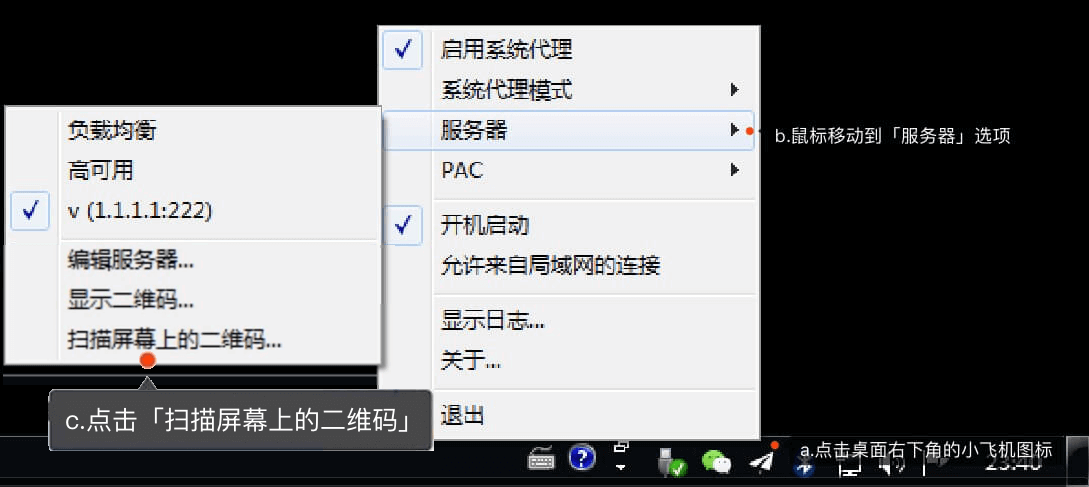
第五步:启用ss代理服务!
1、在「服务器」中选中刚刚扫码添加的服务器
2、点击「启用系统代理」
3、开启成功,enjoy it!